Propaganda
Uma das maiores vantagens da digitalização de notas, se você é um aluno, é que pode pesquisar por texto documentos do Word e descubra onde você viu pela última vez uma frase que agora precisa consolidar com seu novo lição. Vimos como usar DocFetcher Pesquise documentos rapidamente por palavras com o DocFetcher consulte Mais informação para pesquisar em arquivos PDF, mas se você já possui o PDF-XChange Viewer, Foxit ou mesmo Adobe Reader, sabia que já pode procurar texto dentro de documentos PDF sem programas adicionais? Eu não sabia disso, então pensei que poderia ser algo bom para compartilhar.
Isso também pode ser útil se você possui uma grande coleção de e-books em PDF. Sei que tenho algumas cópias dos manuais gratuitos que o MakeUseOf distribui, além de muitos PDFs para cada uma das minhas aulas, portanto, saber que meu visualizador de PDF preferido pode fazer isso é tremendamente útil.
Mesmo com sua versão gratuita, o PDF-XChange Viewer possui recursos bastante alucinantes
PDF-XChange Viewer - Dê uma segunda olhada neste leitor de PDF gratuito consulte Mais informação . Eu o uso há algum tempo e absolutamente adorar o fato de que você pode personalizar os atalhos do teclado para qualquer função. No entanto, eu não sabia que você poderia usá-lo para pesquisar diretórios inteiros até depois de pesquisar em toda a Web por uma ferramenta de pesquisa de documentos PDF. Acontece que o Procurar O recurso PDF-XChange é bastante poderoso e rápido. Você pode ir para o Editar menu> Procurar ou vá para o menu suspenso da Encontrar característica.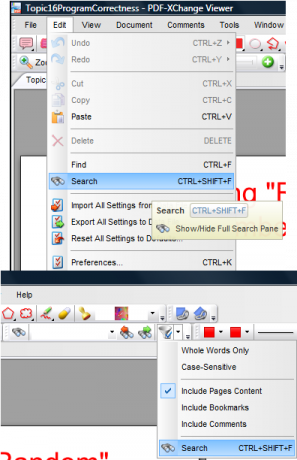
Você verá uma barra lateral à direita do arquivo PDF aberto. O que é realmente interessante é que, se você tiver vários documentos PDF abertos em guias, poderá pesquisar todos esses arquivos abertos ou apenas o PDF atual. Você também pode especificar um diretório. No Opções botões, você também pode optar por pesquisar marcadores e comentários.
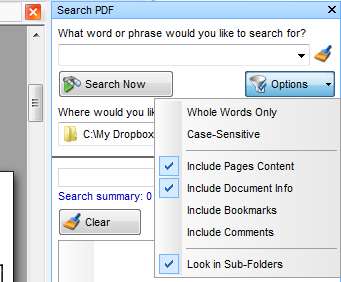
Na caixa do termo de pesquisa, você também pode usar o menu suspenso para navegar até o Busca Avançada , que você pode usar para excluir palavras, incluir frases exatas etc. Depois de concluir a pesquisa, qualquer resultado em que você clicar abrirá o respectivo arquivo com o termo de pesquisa destacado.
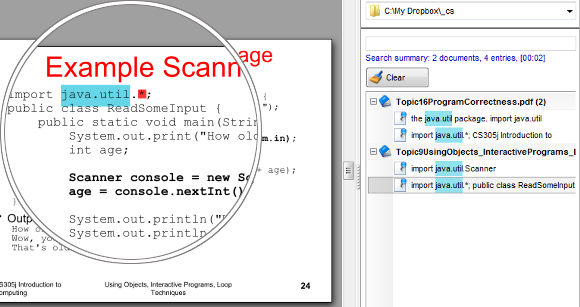
Nós vimos muitas alternativas 4 alternativas muito leves para o Adobe ReaderVocê ainda está usando o Adobe Reader para documentos PDF? É hora de mudar para um leitor de PDF alternativo que seja leve, seja iniciado rapidamente e ainda mantenha seus documentos salvos. consulte Mais informação para o Adobe Reader, incluindo um versão portátil, mas se preferir usar o produto da Adobe, poderá usar facilmente o Pesquisa completa do leitor (que você pode chamar pressionando Ctrl + Shift + F) de Encontrar menu suspenso da função ou indo para Editar> Pesquisa.
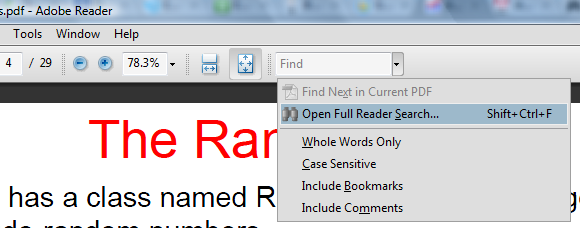
Como o PDF-XChange, você poderá procurar texto dentro de documentos PDF nos locais especificados.
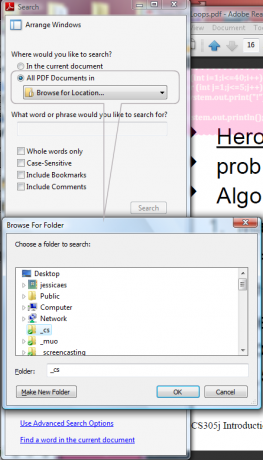
Depois que a pesquisa retornar resultados, clicar em qualquer um deles abrirá o respectivo arquivo PDF com o termo de pesquisa destacado na página correta.
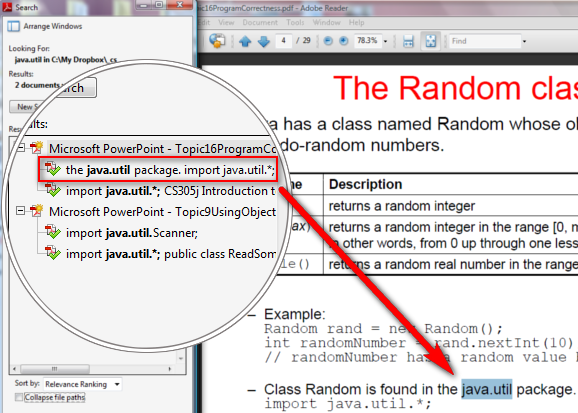
Se você deseja visualizar ou abrir os resultados de diferentes arquivos PDF, o Adobe Reader os abrirá em janelas separadas, pois ele não suporta documentos com guias.
O que é muito impressionante, ainda mais do que o meu amado PDF-XChange Viewer Busca Avançada, que tem bastante para pesquisas muito específicas.
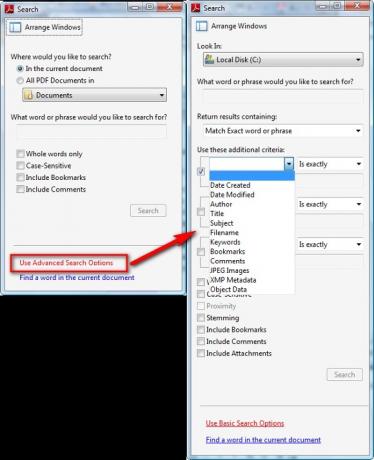
O Foxit Reader é extremamente popular! Este visualizador leve também possui o Procurar função no Encontrar no menu suspenso e sob o Ferramentas cardápio.
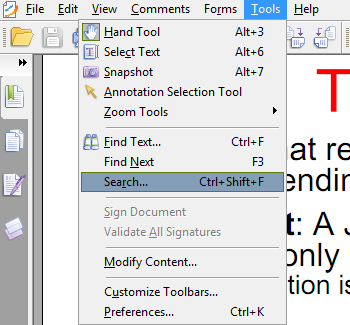
Semelhante ao PDF-XChange, você também verá uma barra lateral à direita do arquivo PDF aberto. Você pode especificar procurar no documento atual ou em um diretório específico, e a funcionalidade será realmente velozes.
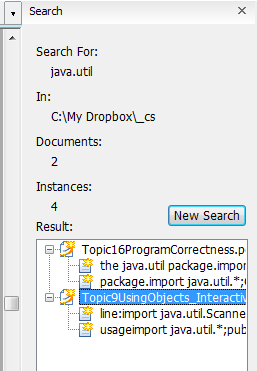
Ao contrário do PDF-XChange, no entanto, você não tem a opção de pesquisar em todos os arquivos PDF abertos no momento.
Vale ressaltar que, se você não possui um desses leitores, mas está em um computador com Windows, pode usar o Windows Desktop Search (o que obtém ao pressionar Ganhar tecla + F) para procurar texto em arquivos PDF com a ajuda do Adobe PDF iFilter for 64 bits e Sistemas de 32 bits. Se você possui a versão mais recente do Adobe Reader, ele inclui o suplemento iFilter para que você possa usar o Windows Search para indexar o conteúdo do arquivo PDF sem problemas. Os entusiastas do PDF-XChange também têm a opção de usar o iFilter adicionar em.
Se tudo o que você procura é um pequeno utilitário que seja velozes e pode pesquisar dentro de arquivos, PDF ou não, confira o FileHound (aqui está o versão portátil). Não tentei pesquisar em arquivos PDF digitalizados, mas se alguém o tiver, compartilhe sua experiência nos comentários.
O que você usa para procurar texto dentro de arquivos PDF?
Crédito da foto: Scott Copeland
Jessica está interessada em qualquer coisa que melhore a produtividade pessoal e que seja de código aberto.